Discord non rileva e non funziona con noi: 4 correzioni (09.14.25)
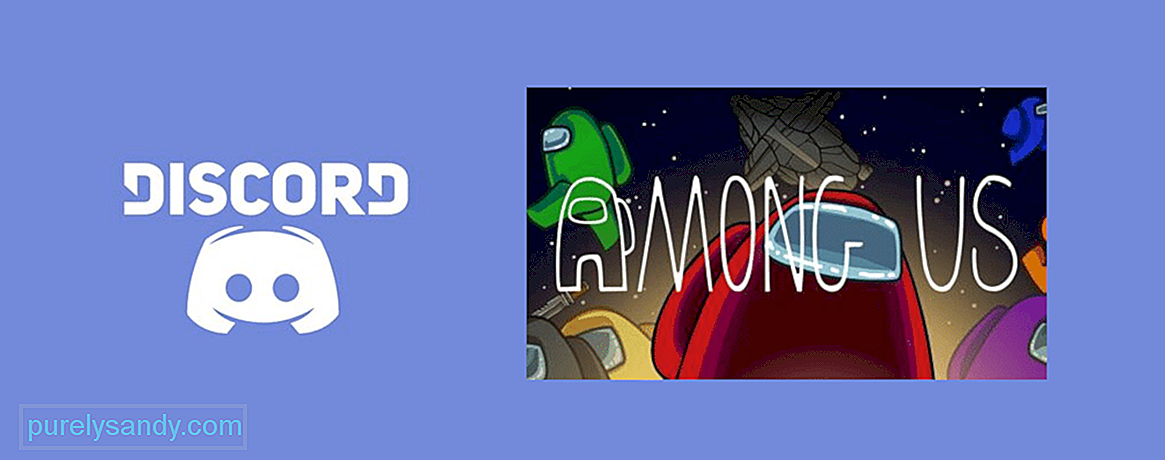 discord non rileva e non funziona tra di noi
discord non rileva e non funziona tra di noiAmong Us è quasi sicuramente il gioco più popolare al mondo al momento, con tutti che ci giocano su PC o dispositivi mobili. Ci sono milioni di giocatori attivi ogni giorno su tutte le piattaforme. Il gioco è molto divertente e unico, ma è cento volte più divertente quando lo provi con un gruppo di amici o familiari.
Anche se potrebbe non avere una chat vocale integrata, Among Us è altamente compatibile con Discord e consente agli utenti di utilizzarlo per giocare con i propri amici o familiari. Ma a volte potresti non far lavorare Discord con Among Us. Ecco cosa fare se riscontri alcuni problemi con Discord che non funziona con Among Us.
Lezioni di Discord popolari
Prima di tutto, devi fare in modo che Discord inizi a rilevare Among Us prima di tutto il resto. Uno dei modi migliori per iniziare a far sì che Discord rilevi Among Us o qualsiasi altro gioco è riavviare il dispositivo. È un metodo semplice che sorprendentemente funziona molto più di quanto pensi.
Tutto quello che devi fare è riavviare il dispositivo e provare a utilizzare nuovamente Discord with Among Us. Se questo non fosse abbastanza per eliminare il problema, c'è un altro modo per fare in modo che Discord riconosca Tra noi.
Un altro ottimo modo per far riconoscere Discord comunque è aggiungere manualmente il gioco a Discord. Puoi farlo attraverso le impostazioni utente che si trovano vicino al tuo nome utente sullo schermo. Basta aggiungere manualmente Among Us al tuo elenco di giochi e ora l'applicazione lo riconoscerà. Questo è il modo migliore per farlo se il riavvio del dispositivo non è stato sufficiente.
Una delle cose di cui devi assicurarti è che l'accelerazione hardware sia disattivata dalle impostazioni di Discord. Sarai in grado di trovare questa opzione attraverso le impostazioni utente. Dopo essere entrato nel menu delle impostazioni utente, dovrai trovare e fare clic sull'opzione Aspetto. Ora troverai la tua strada in un altro menu in cui dovrai trovare e disabilitare l'opzione che dice Accelerazione hardware. Dopo aver eseguito tutto correttamente, l'impostazione verrà disabilitata e Discord dovrebbe ricominciare a funzionare correttamente con Among Us.
Un'altra cosa molto importante è assicurarsi che il ridimensionamento del display sia al 100%. Gli overlay di Discord non funzionano con nessun'altra impostazione e dovrai assolutamente assicurarti di averlo al 100%. Puoi controllare questa impostazione su Windows facendo clic con il pulsante destro del mouse sul desktop e scegliendo l'opzione delle impostazioni dello schermo.
Da qui, verrai inserito in una finestra in cui potrai vedere Scala e Layout. Sotto questo, ci sarà un'opzione per cambiare la dimensione di testi, app, ecc. Impostalo su 100% e riprova. L'overlay Discord ora dovrebbe funzionare perfettamente con Among Us.
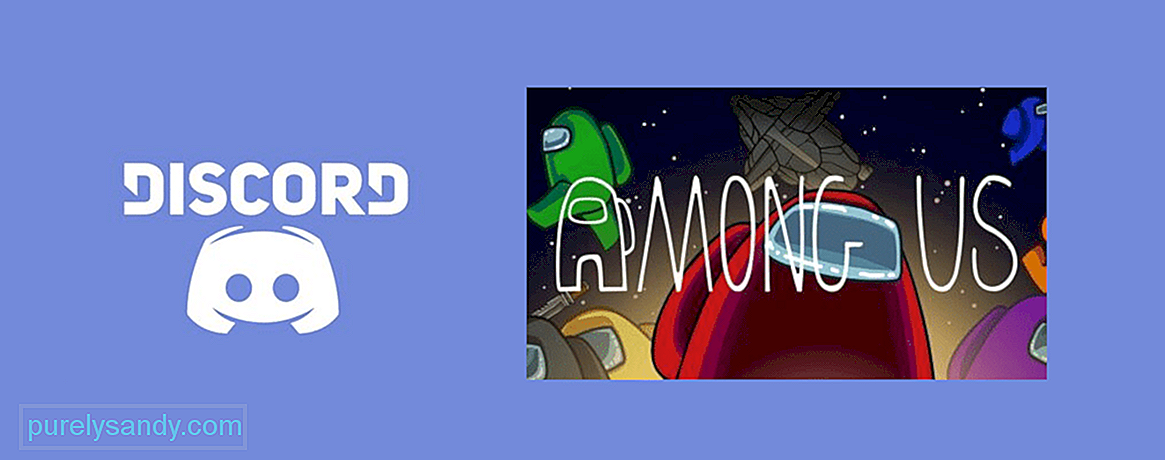
Video Youtube: Discord non rileva e non funziona con noi: 4 correzioni
09, 2025

